Máy tính
1. Mở Google+ trên máy tính.
2. Ở góc dưới cùng bên phải của hộp "Chia sẻ thông tin mới", nhấp vào Cuộc thăm dò

.
3. Ở đầu hộp, nhấp vào Đặt câu hỏi > nhập câu hỏi của bạn.

4. Để thêm ảnh nền vào câu hỏi của bạn, nhấp vào biểu tượng máy ảnh và chọn ảnh của bạn . Để cắt ảnh, đặt con trỏ chuột qua ảnh và ở góc dưới cùng bên trái, nhấp vào biểu tượng cắt . Để xóa ảnh, đặt con trỏ chuột lên ảnh và ở góc trên cùng bên trái, nhấp vào biểu tượng xóa .

5. Để thêm ảnh vào từng lựa chọn, đặt con trỏ chuột lên ảnh và trong nửa bên phải của ảnh, nhấp vào biểu tượng thêm ảnh. Nếu thêm các câu trả lời khác, bạn có thể thêm ảnh vào lựa chọn đó bằng cách nhấp vào biểu tượng ảnh ở bên trái câu trả lời.
6. Nhấp vào từng hộp trả lời và nhập câu trả lời. Cuộc thăm dò của bạn có thể có từ hai đến năm lựa chọn có thể xảy ra.
7. Trong hộp "Tới", nhập vòng kết nối, cộng đồng và những người bạn muốn chia sẻ.
8. Ở góc dưới bên trái của hộp, nhấp vào Chia sẻ.
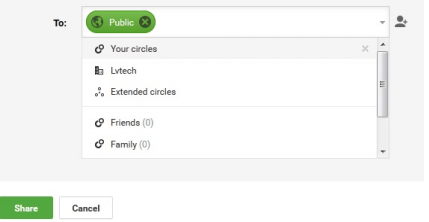
Mẹo: Để xem ai đã bỏ phiếu trong cuộc thăm dò của bạn, hãy tìm bài đăng mà bạn đã đặt câu hỏi. Bên dưới nội dung câu hỏi, nhấp vào văn bản được liên kết liệt kê số lượt bỏ phiếu. Sau đó, bạn có thể xem những người đã bỏ phiếu cho mỗi lựa chọn và tỷ lệ phần trăm người trả lời đã chọn mỗi lựa chọn. Web trên thiết bị di động. Bạn có thể thiết lập cuộc thăm dò từ trình duyệt dành cho thiết bị di động. Hãy sử dụng máy tính hoặc ứng dụng Android Google+. Android
1. Mở ứng dụng Google+ .
2. Ở góc dưới cùng bên phải, chạm vào biểu tượng bút chì .
3. Gần chính giữa dưới cùng của hộp, chạm vào biểu tượng cuộc thăm dò .
4. Ở góc trên cùng bên trái, chạm vào văn bản được liên kết.
5. Chạm hoặc nhập vòng kết nối, cộng đồng và những người mà bạn muốn chia sẻ > ở góc trên cùng bên phải, chạm vào dấu kiểm.
6. Ở đầu hộp, chạm vào Hỏi điều gì đó > nhập câu hỏi của bạn.
7. Để thêm ảnh nền vào câu hỏi của bạn, chạm vào biểu tượng máy ảnh và chọn ảnh của bạn.
● Để cắt ảnh, chạm vào Cắt ảnh. Lưu ý: Bạn chỉ có thể cắt ảnh trên thiết bị của
mình. Nếu bạn muốn sử dụng ảnh không có trên thiết bị của mình nhưng lại thuộc album ảnh trên Google+, hãy nhớ cắt ảnh đó trước khi bạn thêm ảnh vào cuộc
thăm dò của mình.
● Để xóa ảnh, chạm vào Xóa ảnh.
8. Để thêm ảnh cho từng lựa chọn, chạm vào ảnh và ở nửa bên phải của ảnh, chạm vào + ảnh khác. Nếu thêm các lựa chọn khác, bạn có thể thêm ảnh vào lựa chọn đó bằng cách chạm vào biểu tượng ảnh ở phía bên trái câu trả lời .
9. Chạm vào từng hộp lựa chọn và nhập câu trả lời. Cuộc thăm dò ý kiến của bạn có thể có từ hai đến năm lựa chọn.
10. Ở góc dưới bên phải, chạm vào biểu tượng chia sẻ .Mẹo: Để xem ai đã bỏ phiếu trong cuộc thăm dò của bạn, hãy tìm và mở bài đăng mà bạn đã đặt câu hỏi. Bên dưới nội dung câu hỏi, chạm vào văn bản được liên kết liệt kê số lượt bỏ phiếu. Sau đó, bạn có thể xem những người đã bỏ phiếu cho mỗi lựa chọn và tỷ lệ phần trăm người trả lời đã chọn mỗi lựa chọn. iPhone/iPad
Bạn không thể thiết lập cuộc thăm dò từ ứng dụng iPhone/iPad. Thay vào đó, hãy sử dụng máy tính.
Nguồn: LVtech
